Cambie el tamaño de las ventanas del Explorador y del Programa a un tamaño exacto rápidamente
Digamos que necesita cambiar el tamaño de su explorador abierto o ventana de programa a un tamaño exacto predefinido en particular, ¡y necesita hacerlo con frecuencia! ¿Cómo lo haces? ¡ Utilice(Use) el software gratuito Sizer !
Sizer le permite cambiar el tamaño de las ventanas del Explorador(Explorer) y del Programa(Program) a un tamaño exacto
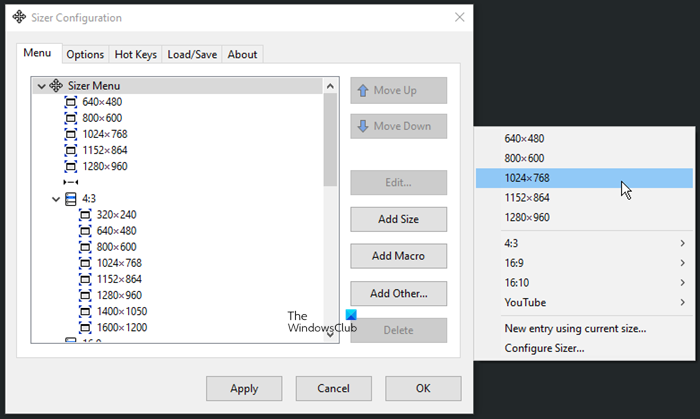
Sizer es una utilidad gratuita que le permite cambiar el tamaño de cualquier ventana a un tamaño predefinido exacto desde el menú contextual del botón derecho. También le permite cambiar la posición de la ventana redimensionada a una posición predefinida exacta si es necesario.
Esto es extremadamente útil al diseñar páginas web, ya que le permite ver cómo se verá la página cuando se vea en un tamaño más pequeño.
La utilidad también es útil cuando se compilan capturas de pantalla para la documentación; el uso de Sizer le permite mantener fácilmente el mismo tamaño de ventana en todas las capturas de pantalla.
También puede decidir qué tamaños desea cambiar el tamaño de sus ventanas junto con algunas otras opciones, que están disponibles en el programa.
Digamos que necesita capturas de pantalla para una publicación de blog con un ancho de 400, 500 o 600 píxeles. Luego, configurar los tamaños y usar Sizer te facilitará mucho las cosas.
Todo lo que necesita hacer es hacer clic derecho en las ventanas abiertas y usar una de las opciones de tamaño disponibles.
Puedes descargarlo desde brianapps.net .
Related posts
Revisión de Multi-Commander: A Multi-Tabed file manager
Tablacus Explorer: Tabbed File Manager con soporte adicional
Cómo copiar ruta de un archivo o una carpeta en Windows 10
TC4Shell le permite abrir todos los formatos de archivo directamente en File Explorer
Q-Diris A Quad Explorer replacement Freeware para Windows 10
Cómo habilitar Check Boxes Para seleccionar archivos y carpetas en Windows 10
Windows 11 es muy lento para guardar archivos; Save como aparece tarde
Context Menu Editores: Add, Remove Context Menu artículos en Windows 11
Cómo hacer que todas las ventanas sean abiertas maximizadas o en pantalla completa en Windows 10
Cómo borrar archivos y carpetas recientes en Windows 10
Cómo mostrar Details pane en File Explorer en Windows 10
Windows 10 Downloads folder - Remove Grouping & Sorting por Date
Copy text de las ventanas abiertas y cuadros de diálogo con GetWindowText
Restaurar falta NEW context menu item en File Explorer
Cómo transferir archivos entre Android and Windows usando ES File Explorer
Internet Explorer crash debido a itutil.dll en Windows 10
Explorer.EXE Mensaje en blanco con amarillo exclamation mark en Startup
Cómo mostrar u ocultar Quick access and Favorites de Navigation Pane
La pantalla de Windows 10 sigue refrescándose constantemente automáticamente
Paragon Partition Manager Free: Disk Resize & Partitioning Software
